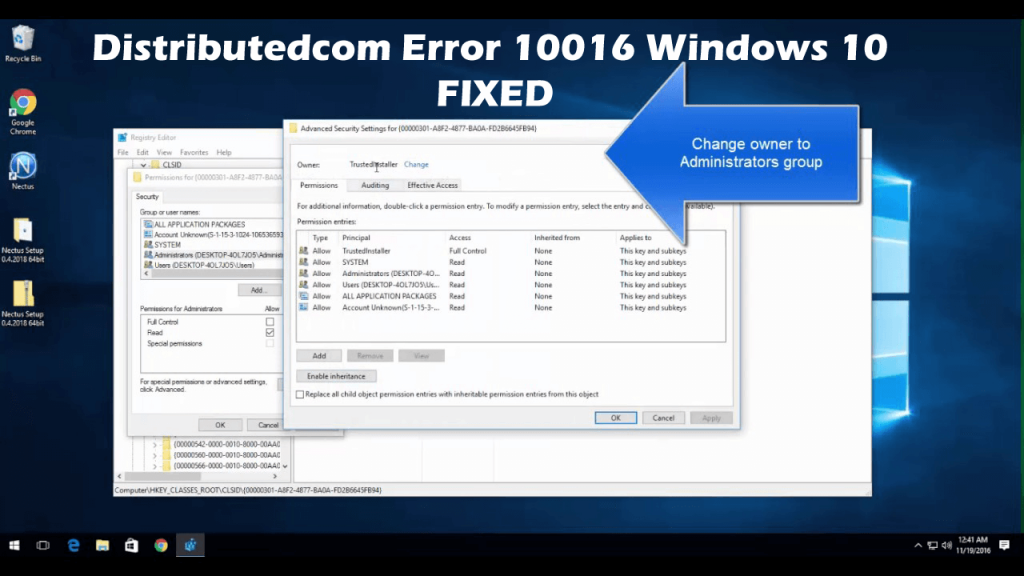
Bojujete s chybou DistributedCOM 10016 vo svojom operačnom systéme Windows 10 vy? Ak hľadáte spôsob, ako opraviť chybu Distributedcom Windows 10 , potom je tento článok určený práve vám. Tu sa dozviete úplné informácie o chybovej udalosti 10016 distributioncom Windows 10 a spôsoboch, ako ju opraviť.
Notoricky známa chyba DistributedCOM 10016 je bežná chyba, ktorá sa nachádza takmer vo všetkých verziách systému Windows od systému Windows XP. Nanešťastie sa zdá, že chyba nebola vyriešená ani po inovácii.
Okrem toho sa chyba Distributedcom 10010 Windows 10 často objavuje v dôsledku chýbajúcich používateľských povolení v čase, keď sa aplikácia pokúšala spustiť server DCOM.
Chyba nespôsobí žiadne vážne poškodenie počítača, ale je nepríjemná a zobrazí sa ako systémová chyba so správou s APPID a CLSID.
Je to nepríjemné, takže tu sa pozrite, ako opraviť chybu DCOM 10016 v systéme Windows 10.
Čo je to chyba DCOM?
Distributed Component Object Model (DCOM) je základnou vlastnosťou sieťovej komunikácie na počítačoch so systémom Windows. Ide o značkovú technológiu spoločnosti Microsoft, ktorá sa spustí, keď sa aplikácia pripojí k internetu.
A tradičný COM pristupuje k informáciám iba na tom istom počítači, zatiaľ čo DCOM pristupuje k údajom na vzdialených serveroch.
Ako opraviť chybu Distributedcom 10016 Windows 10?
Riešenie 1: Upravte kľúče databázy Registry systému Windows
Ak chcete opraviť chybu Distributedcom 10016 Windows 10, musíte upraviť položky databázy Registry. Najprv však nezabudnite uložiť kópiu hodnôt databázy Registry alebo vytvoriť zálohu, aby ste predišli ďalšiemu poškodeniu.
Riešenie funguje iba vtedy, ak ste sa prihlásili ako správca alebo ste povolili správcu.
- Prejdite do vyhľadávacieho poľa > napíšte „ regedit“ > kliknutím ho otvorte
- Potom prejdite myšou smerom k sekcii ' HKEY_LOCAL_MACHINE\SOFTWARE\Microsoft\Ole ' > odstráňte kľúče:
- DefaultAccessPermission
- DefaultLaunchPermission
- MachineAccessRestriction
- MachineLaunchRestriction
- Nakoniec zatvorte editor databázy Registry a reštartujte systém, aby sa zmeny uložili.
Predvolené oprávnenie by bolo zapísané pre systém po odstránení vyššie uvedených štyroch kľúčov z registra. Preto tie aplikácie, ktoré potrebujú prístup k serveru DCOM, nakoniec získajú prístup.
Dúfam, že chyba DCOM 10061 je teraz opravená, ale ak nie, postupujte podľa ďalšieho riešenia.
Riešenie 2: Povoľte dostatočné povolenia
Ak máte množstvo individuálnych aplikácií a všetky poskytujú chyby DCOM , nasledujúci proces by nejaký čas trval, pretože väčšinu z nich musíte zopakovať pri každej chybe.
Postupujte podľa nasledujúcich krokov:
- Stlačte Windows + R a potom sa v systéme otvorí dialógové okno Spustiť
- Teraz v dialógovom okne Spustiť > zadajte príkaz regedit > kliknite na tlačidlo OK
- A vo vašom systéme môžete vidieť Editor databázy Registry za pár sekúnd.
- Presuňte sa do priečinka HKEY_CLASSES_ROOT\CLSID > rozbaľte ho a nájdite priečinok CLSID , ktorý má CLSID , ktoré ste dostali pri chybe > kliknite pravým tlačidlom myši a vyberte tento priečinok.
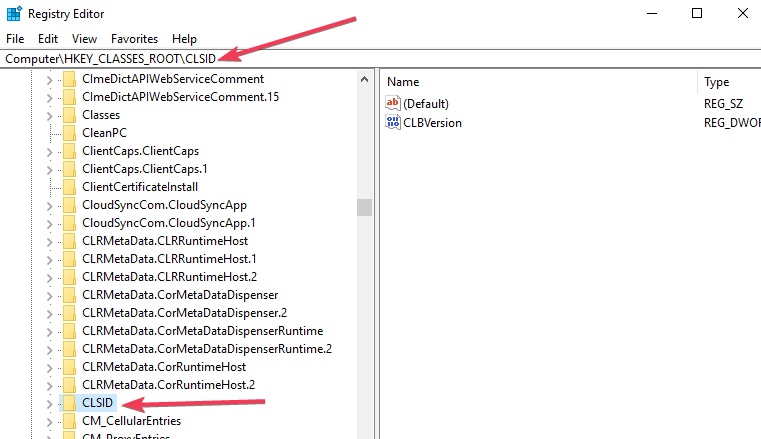
- Teraz môžete vidieť vlastníka v hornej časti okna. Vyžaduje sa úprava vlastníka do skupiny Administrators.
- Musíte vybrať možnosť Nahradiť všetky položky povolení podriadených objektov dostupné v spodnej časti okna vlastníka.
- A vo varovaní zabezpečenia systému Windows ,> kliknite jednotlivo na tlačidlá OK > a Áno .
- Ďalej kliknite na tlačidlo Pridať > do poľa k dispozícii napíšte Všetci > a v predchádzajúcom okne povolení kliknite na tlačidlo OK
- V hornej časti hlavného okna povolení môžete vidieť zoznam používateľov > teraz v zozname používateľov vyberte položku Všetci > v dolnej časti vyberte možnosť povoliť ponúkanie úplného ovládania používateľovi.
- A kliknutím na tlačidlo OK použijete úplnú kontrolu > uložte zmeny.
- Potom musíte rozbaliť dané priečinky pod HKEY_LOCAL_MACHINE\Software\ Classes\AppID.
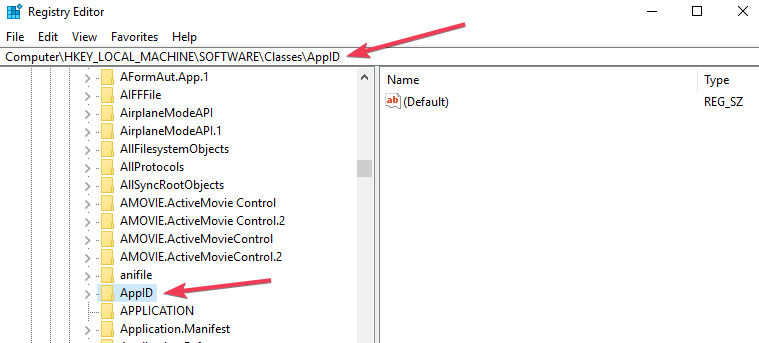
- Vyberte priečinok s rovnakým APPID ako chybové hlásenie > kliknite naň pravým tlačidlom myši.
- Potom zopakujte kroky 5 až 10 , aby ste povolili dostatočné povolenia pre jednotlivé aplikácie.
- Je viditeľný kľúč databázy Registry, ktorý má podobný názov služby, ktorá spôsobuje chybu.
- Potom z ponuky Štart > otvorte Ovládací panel > prejdite do pravého horného rohu a povoľte zobrazenie ikon
- Teraz prejdite do časti Nástroje na správu > Služby komponentov
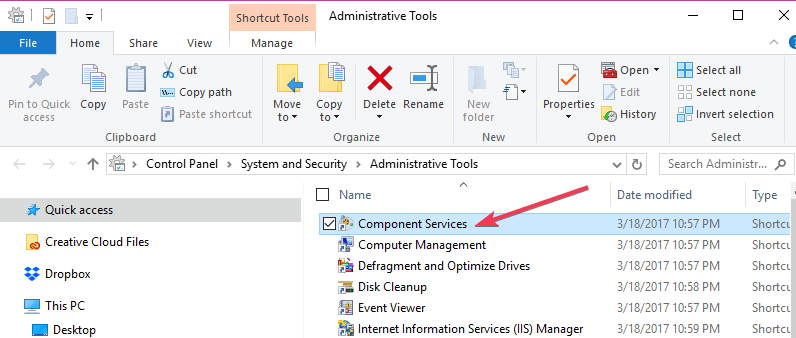
- A prejdite na Počítač > Tento počítač > ďalej kliknite pravým tlačidlom myši na službu, ktorá spôsobuje > kliknite na Vlastnosti > vyberte kartu Zabezpečenie.
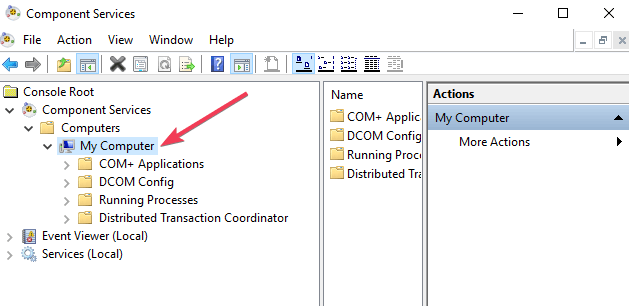
- Uistite sa, že ste vykonali všetky predchádzajúce kroky na nastavenie povolení v registri, môžete si vybrať možnosť Prispôsobiť vedľa kategórií Povolenia na spustenie a aktiváciu, Prístupové povolenia a Konfiguračné povolenia .
- Potom v časti Povolenia na spustenie a aktiváciu kliknite na položku Upraviť . (Kliknite na tlačidlo Odstrániť , ak sa zobrazí varovné hlásenie „ jeden alebo viac pripojených záznamov povolení má nerozpoznaný typ “)
- A pod zoznamom používateľov nájdite System. Ak ho nemôžete nájsť, kliknite na tlačidlo Pridať > napíšte S systém > stlačte tlačidlo OK
- Teraz pod zoznamom používateľov v aktuálnom okne > budete môcť vybrať Systém. Vyhľadajte položky Miestne spustenie a Miestna aktivácia > vyberte možnosť Povoliť .
- Potom na uloženie zmien kliknite na OK > zopakujte vyššie uvedený krok aj pre prístupové povolenia a konfiguračné povolenia .
- Nakoniec vyhľadajte niektoré ďalšie hodnoty ClSID a AppID a zopakujte kroky pre všetky hodnoty, ktoré sú uvedené v denníkoch udalostí.
- A reštartujte systém, aby sa zmeny prejavili.
Dúfam, že po vykonaní vyššie uvedených krokov bude chybová udalosť 10016 distributioncom Windows 10 opravená.
Druhé riešenie je však trochu zdĺhavé a hektické a mali by ho nasledovať používatelia, ktorí nedokážu opraviť chybu distribuovaného com Windows 10 .
Zabezpečte, aby váš počítač/notebook so systémom Windows bol bez chýb
Ak váš počítač/prenosný počítač so systémom Windows beží pomaly alebo sa stretávate s rôznymi problémami a chybami počítača, odporúčame vám spustiť nástroj na opravu počítača . Toto je pokročilý nástroj na opravu navrhnutý na opravu rôznych tvrdohlavých počítačových chýb a problémov.
Je tiež schopný opraviť ďalšie chyby súvisiace s počítačom, ako je chyba DLL, chyba aplikácie, chyba BSOD, tvrdohlavé počítačové chyby, chráni vás pred stratou súborov, škodlivým softvérom a vírusmi atď . To nielen opravuje chyby, ale tiež zlepšuje výkon počítača so systémom Windows.
Získajte nástroj na opravu počítača na opravu rôznych problémov a chýb s počítačom
Záver
Dúfam, že po vykonaní uvedených riešení budete môcť opraviť chybu systému Windows 10 Distributedcom 10016 . Nie je to veľmi škodlivé, ale dosť dráždivé, pretože sa to znova a znova objavuje na počítači so systémom Windows 10.
Uvedené riešenia sú veľmi kritické, preto ich pozorne dodržiavajte. Ak nie ste príliš technicky zdatný človek, vyhnite sa druhému riešeniu a použite nástroj na automatickú opravu .
Ak však narazíte na chyby súvisiace s registrom alebo poškodenie registra, navštívte stránku Fix Registry Error Hub a získajte opravy.
Napriek tomu, ak máte akýkoľvek dotaz, komentár alebo návrh, neváhajte sa s nami podeliť v sekcii komentárov nižšie.
Veľa štastia…!!
![[VYRIEŠENÉ] „Tomuto vydavateľovi bolo zablokované spustenie softvéru na vašom počítači“ v systéme Windows 10 [VYRIEŠENÉ] „Tomuto vydavateľovi bolo zablokované spustenie softvéru na vašom počítači“ v systéme Windows 10](https://img2.luckytemplates.com/resources1/images2/image-2750-0408150428174.jpg)
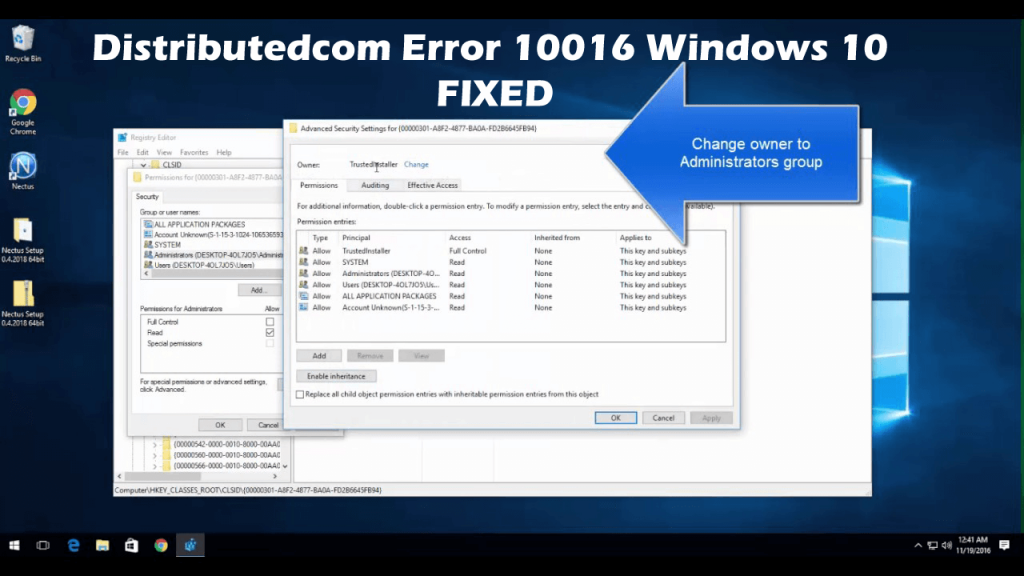
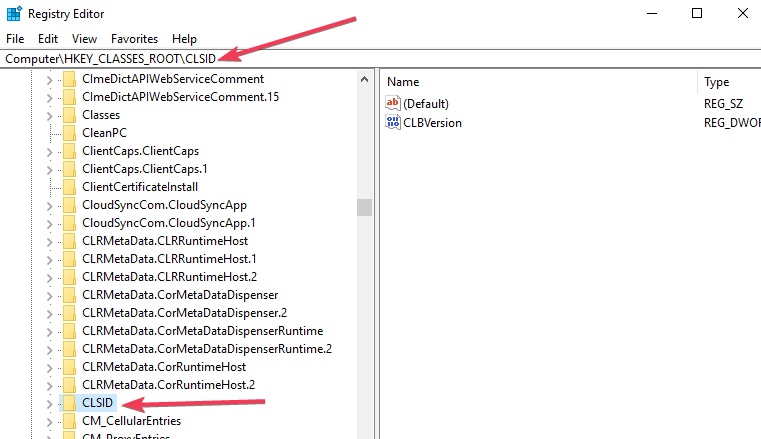
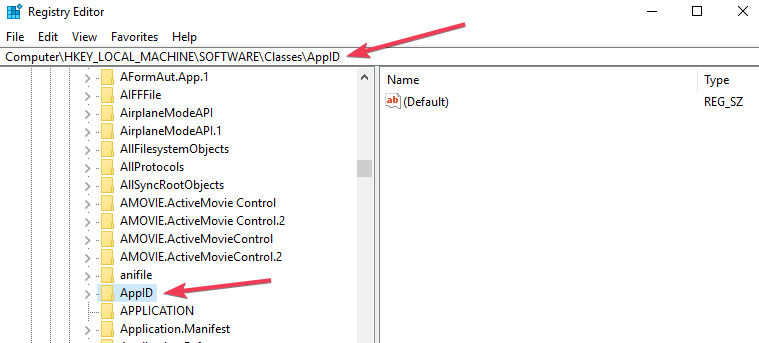
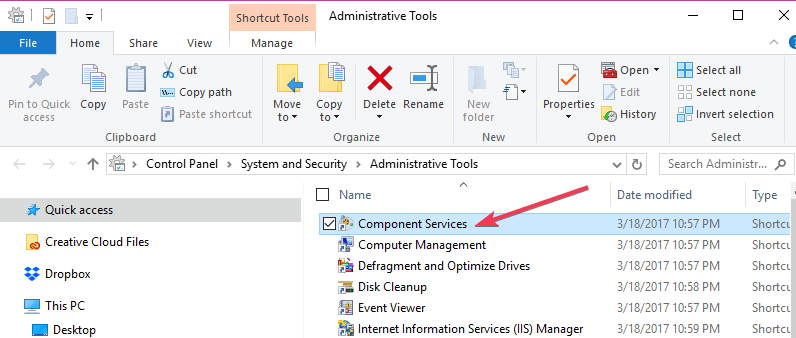
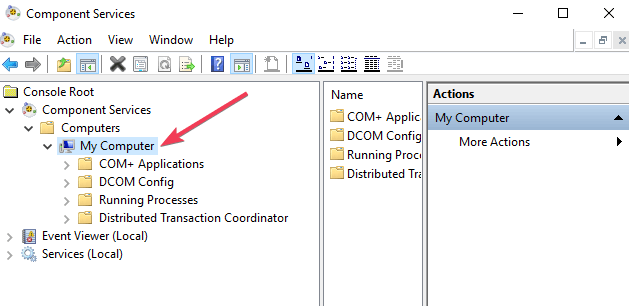

![[OPRAVENÉ] Kód chyby 0x80070035 Sieťová cesta sa nenašla v systéme Windows 10 [OPRAVENÉ] Kód chyby 0x80070035 Sieťová cesta sa nenašla v systéme Windows 10](https://img2.luckytemplates.com/resources1/images2/image-1095-0408150631485.png)






![Chyba 1058: Službu nelze spustit Windows 10 [VYŘEŠENO] Chyba 1058: Službu nelze spustit Windows 10 [VYŘEŠENO]](https://img2.luckytemplates.com/resources1/images2/image-3772-0408151015489.png)